Os parâmetros que controlam a visibilidade e os gráficos de modelos vinculados do Revit são agrupados em sua própria guia, Vínculos do Revit, na caixa de diálogo Visibilidade/Gráficos.
Esta caixa de diálogo está organizada em uma estrutura em árvore com os nós principais referindo-se aos arquivos separados (o modelo vinculado principal) e os nós secundários referindo-se às instâncias (cópias) do modelo no projeto. A alteração no nó principal afeta todas as instâncias e a alteração no nó secundário somente afeta aquela instância.
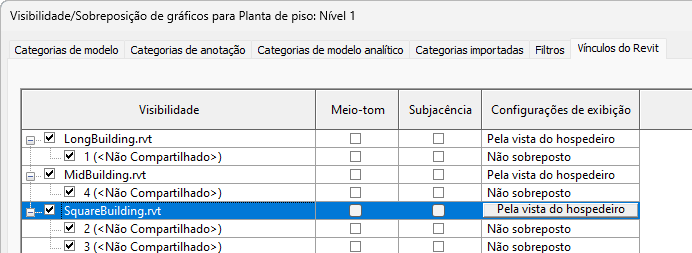
A guia Vínculos do Revit na caixa de diálogo Visibilidade/Gráficos contém as seguintes colunas:
- Visibilidade: marque a caixa de seleção para exibir o modelo vinculado na vista ou desmarque a caixa de seleção para ocultar o modelo vinculado.
- Meio-tom: marque a caixa de seleção para desenhar o modelo vinculado em meio-tom. Consulte Meio-tom/Subjacência.
- Subjacência: marque a caixa de seleção para exibir o modelo vinculado como uma subjacência no projeto. A geometria será exibida em meio-tom e não obscurecerá as novas linhas e arestas que você desenhar no projeto. (Para controlar a espessura e o padrão da linha da geometria subjacente, consulte Meio-tom/Subjacência).
Nota: Os elementos em um modelo definido como uma subjacência não são elegíveis para a identificação. Opcionalmente, na caixa de diálogo Sobreposições de visibilidade/gráficos, especifique o modelo como "Meio-tom" em vez de "Subjacência" para exibir o modelo em meio-tom e para permitir a identificação dos elementos do modelo.
- Configurações de exibição: opções para substituir as configurações adicionais para cada modelo vinculado na vista de hospedeiro atual. O botão exibe o estado da configuração atual (Vista por hospedeiro, Por vista vinculada ou Personalizada).
A visibilidade dos modelos vinculados Revit é controlada pela vista. É possível usar um modelo de vista para salvar as configurações de visibilidade de uma vista específica e, em seguida, aplicá-la a outras vistas. Consulte Modelos de vista.